Excel: como formatar a hora em minutos e segundos
Você pode usar o recurso Formatar células no Excel com a sintaxe [mm]:ss para formatar a hora em minutos e segundos.
O exemplo a seguir mostra como fazer isso na prática.
Exemplo: formate a hora como minutos e segundos no Excel
Digamos que você queira inserir um valor de tempo de 10 minutos e 15 minutos no Excel.
Ao inserir valores de hora no Excel, o primeiro número sempre será interpretado como horas.
Portanto, para inserir um valor de tempo de 10 minutos e 15 segundos, você digitaria 0:10:15 .
Podemos usar este formato para inserir vários valores de tempo no Excel:
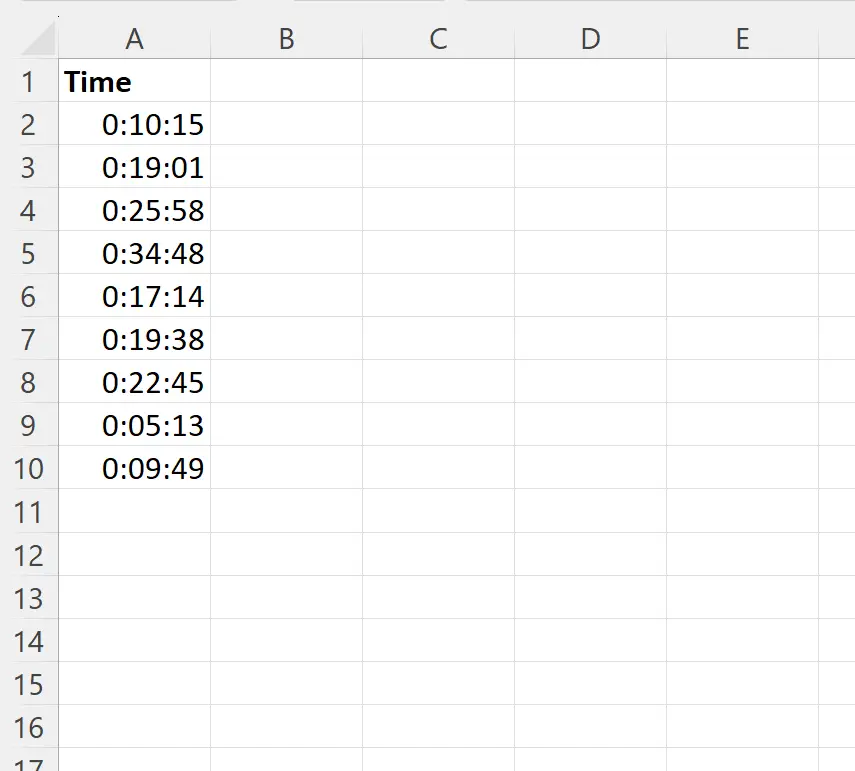
Agora, para exibir apenas minutos e segundos, você precisa destacar o intervalo de células A2:A10 , clicar com o botão direito e clicar em Formatar células no menu suspenso:
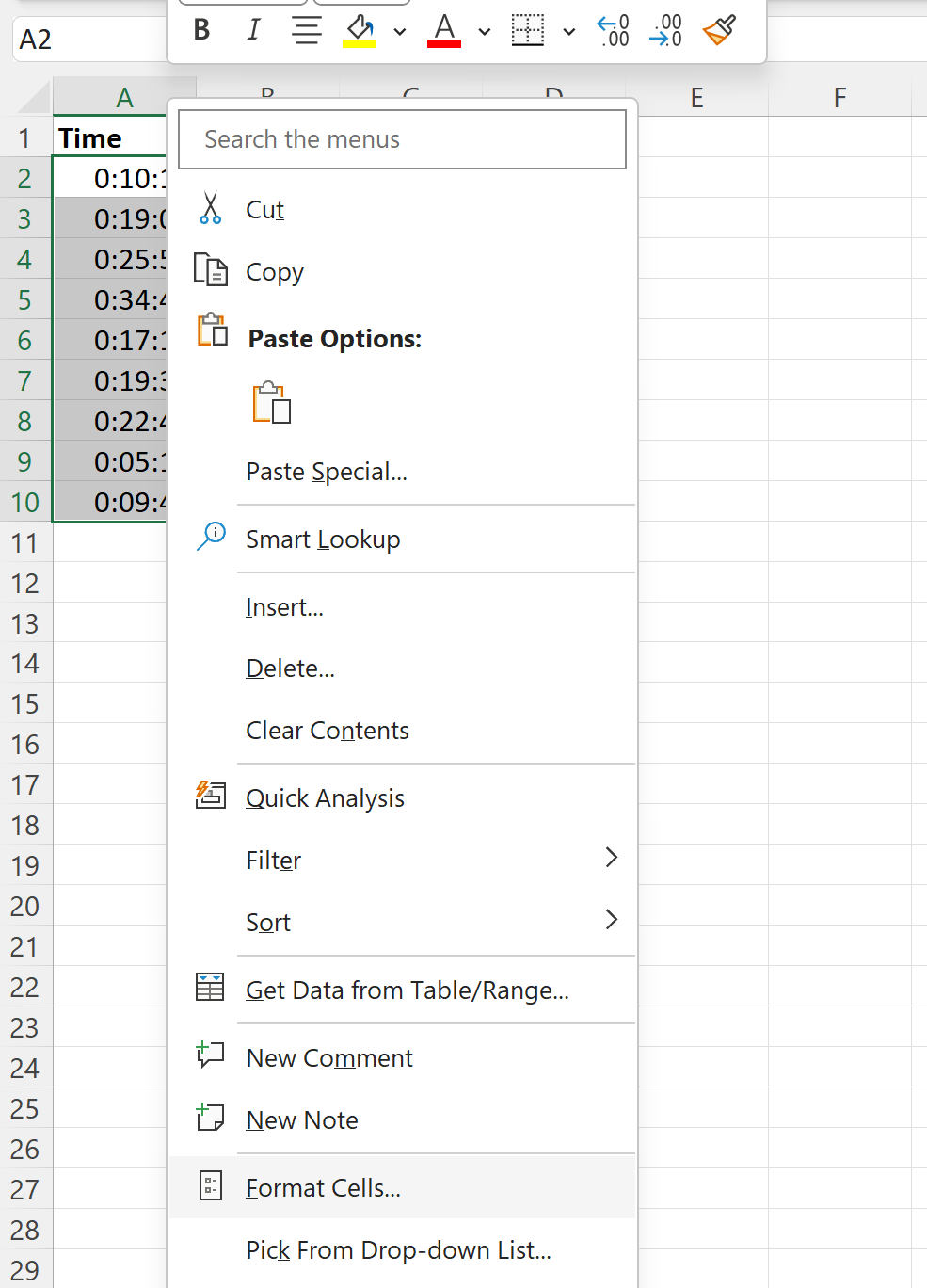
Na nova janela exibida, clique em Personalizado na caixa Categoria e digite [mm]:ss na caixa Tipo :
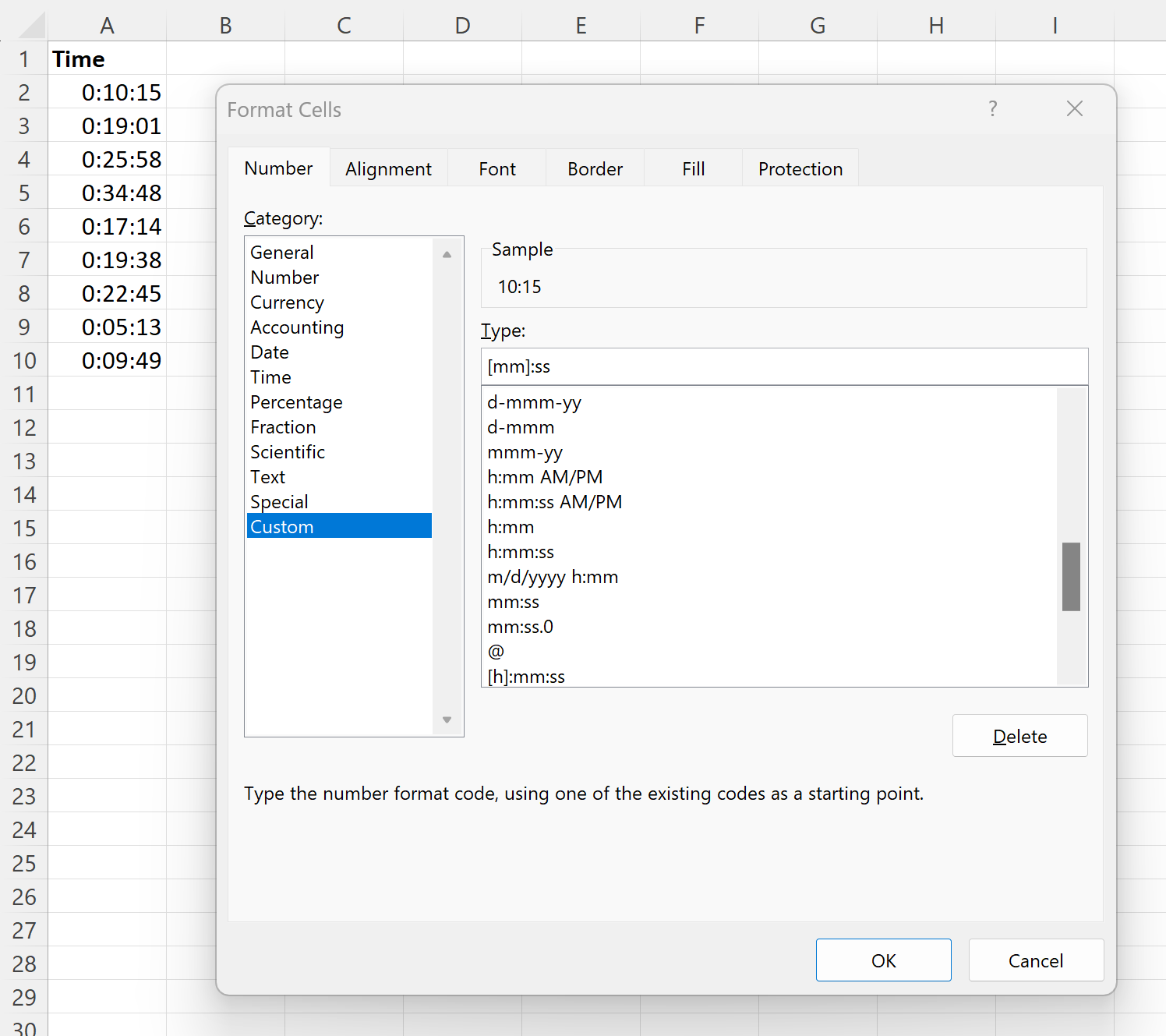
Depois de clicar em OK , cada um dos valores de tempo na coluna A será formatado para exibir apenas minutos e segundos:
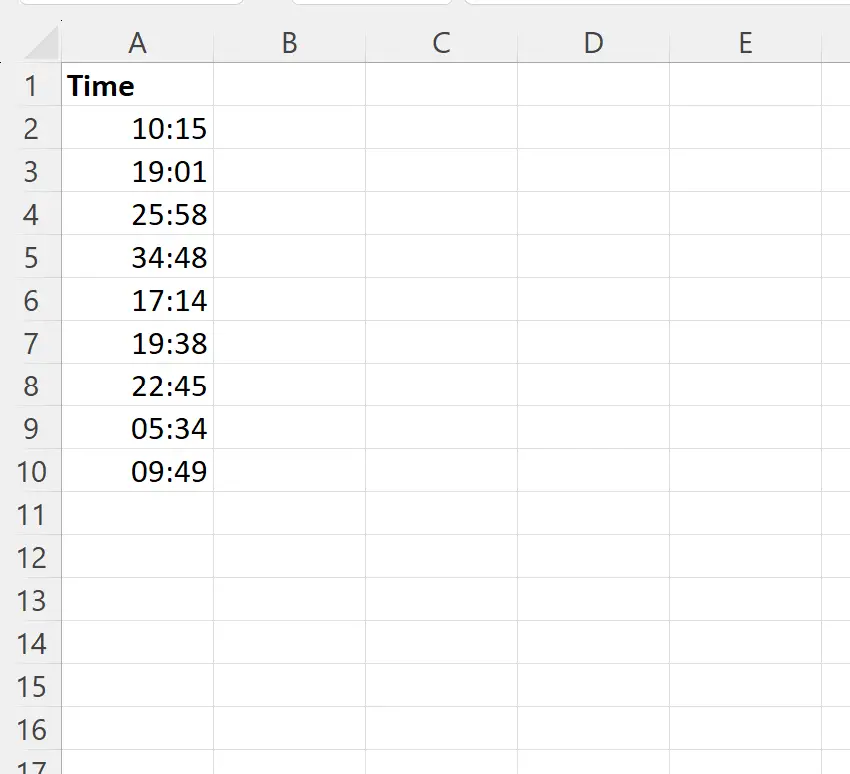
Agora, se fizermos cálculos com esses tempos, o Excel saberá interpretar os tempos em minutos e segundos.
Por exemplo, suponha que somamos os minutos e segundos da célula A2 com os minutos e segundos da célula A3 :
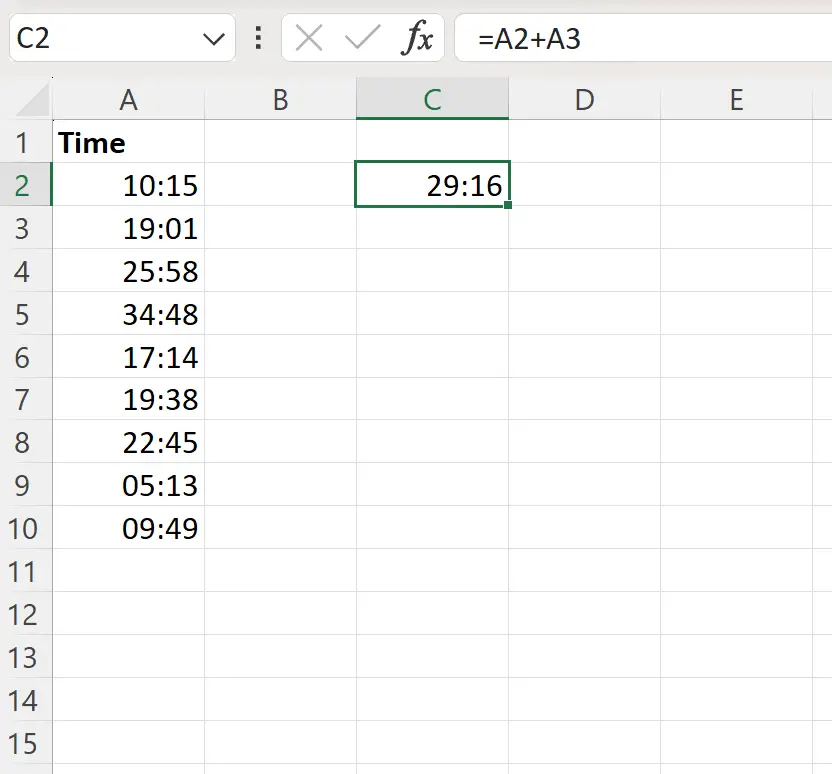
O Excel soma corretamente 10 minutos e 15 segundos com 19 minutos e 1 segundo e produz um tempo final de 29 minutos e 16 segundos, no formato 29:16 .
Recursos adicionais
Os tutoriais a seguir explicam como realizar outras tarefas comuns no Excel:
Como subtrair minutos do tempo no Excel
Como formatar a hora em milissegundos no Excel
Como converter tempo decimal em horas e minutos no Excel